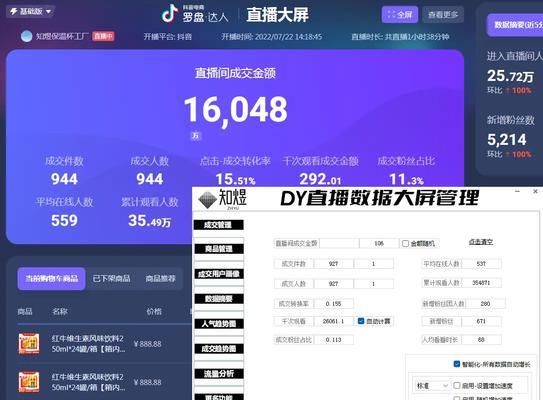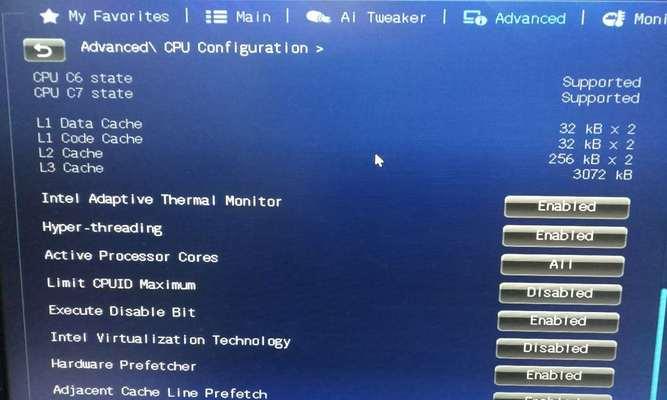在日常使用电脑的过程中,运行模拟器进行不同平台的游戏或者软件体验已成为许多用户的常态。但是,模拟器的运行速度和效率常常是用户所关心的问题。有哪些提速方法可以让我们在使用模拟器时获得更加流畅的体验呢?本文将详细探讨电脑模拟器提速的多种方法,并指导大家如何操作,以达到最佳的性能优化。
一、优化模拟器设置
1.分配更多资源给模拟器
模拟器的运行速度很大程度上取决于分配给它的CPU和内存资源。适当增加模拟器的资源配额可以在很大程度上提升其运行速度。在BlueStacks模拟器中,用户可以在“设置”中手动调整分配给模拟器的CPU核心数和内存大小。
2.更新模拟器至最新版本
保持模拟器软件的最新状态也非常重要。软件开发者会不断更新模拟器,以修复已知的问题并提升性能。定期检查并更新模拟器至最新版本,是提速的第一步。
3.使用高性能模式
大多数模拟器都提供不同的运行模式供用户选择,比如“游戏模式”或“高性能模式”。这些模式通常会优化系统资源的分配,以期获得更好的运行速度和响应性。
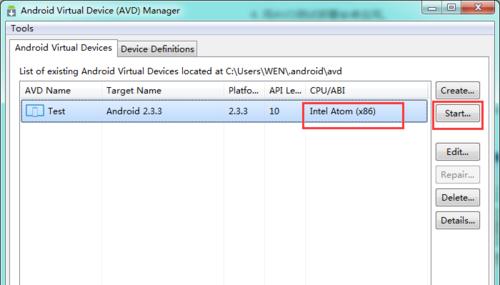
二、调整操作系统性能设置
1.关闭不必要的后台程序和服务
在后台运行的程序和服务可能会占用系统资源,影响模拟器的性能。在使用模拟器时,可以暂时关闭不必要的程序和服务,以确保系统资源可以被模拟器充分利用。
2.调整电源设置
操作系统中的电源管理方案往往会影响电脑性能,尤其是在“节能”模式下。将电源计划设置为“高性能”模式,可以确保电脑在使用模拟器时发挥出最大的性能。

三、硬件加速与优化
1.硬件加速技术
一些模拟器支持硬件加速技术,如Intel的VT-x技术。启用这些技术可以显著提高模拟器运行效率,因为模拟器可以直接利用CPU的硬件特性来加速虚拟机的执行。
2.选择合适的显卡设置
对于需要显卡支持的模拟器,选择合适的显卡模式也很关键。一些模拟器允许用户选择集成显卡或独立显卡,通常选择独立显卡可以获得更好的性能。
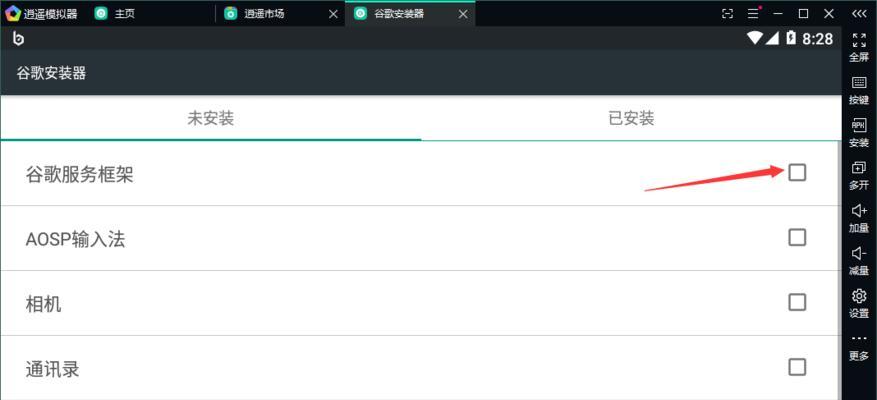
四、系统清理与维护
1.清理系统垃圾
定期清理电脑中的临时文件、系统垃圾等无用数据,可以减少硬盘读写压力,从而提升模拟器的运行速度。
2.使用磁盘碎片整理
对于使用机械硬盘的用户来说,进行磁盘碎片整理可以提升数据读写效率,进而加速模拟器的启动和运行。
五、第三方软件优化
1.使用内存优化软件
一些内存优化工具可以有效地管理系统内存,提高内存的使用效率。这些工具通常可以帮助模拟器更快地响应和运行。
2.定制优化脚本
高级用户还可以通过编写或使用第三方优化脚本来进一步提升模拟器性能。这些脚本可能涉及修改系统注册表或配置文件,对系统有一定的风险,操作前请确保对步骤有充分了解。
六、问题解决与技巧分享
1.如何诊断模拟器运行缓慢的原因
如果模拟器运行缓慢,可以先检查其资源占用情况。如果模拟器占用资源正常,那么可能是模拟器本身的问题,或是与所模拟平台的兼容性问题。可以尝试查找官方发布的修复补丁或兼容性更新。
2.利用模拟器社区资源
加入模拟器的在线社区,如Reddit上的模拟器子论坛,可以获得来自其他用户的优化建议和经验分享。这些社区往往是获取提速信息的宝库。
综上所述,通过调整模拟器设置、优化操作系统、使用硬件加速技术、进行系统维护以及借助第三方软件,我们能够有效地提升电脑模拟器的运行速度和效率。记住,每台电脑的具体配置和运行环境可能有所不同,因此并非所有方法都会适用于每一个人。建议用户根据自己的实际情况尝试不同的提速方法,并关注模拟器官方社区和论坛,了解最新的优化信息。通过持续的实践和探索,我们最终能够找到最适合自己使用的模拟器提速方案。